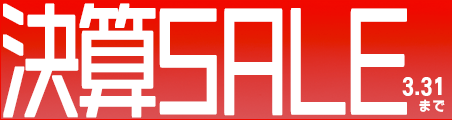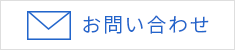ラセルタMGEN3ファームウェアアップデート

1.MGEN-3付属のSDカードを誤ってフォーマットしてしまい、起動ができなくなってしまった!
2.正常に動くのだが、どうしてもプレートソルバーを装備した最新ファームウエアにアップデートしたい!
という方に向けて、メーカーホームページで公開されているラセルタMGEN-3のファームウェアのアップデート方法をご紹介します。
※アップデートは自己責任でお願いいたします。この方法は総代理店・協栄産業株式会社が輸入する正規輸入品のMGEN-3(起動時にLacertaロゴと共に ” Powered by KYOEI ”ロゴが出るもの)の新品を、ラセルタホームページでお客様自身でデバイス登録することでご利用いただけます。非正規品や中古品などは対象外です。
(MGEN-3はメーカーデータベース上でシリアル管理されており、ラセルタ社がどの代理店へ卸した個体なのかが把握されています。KYOEI正規品は登録から3年間、無償で自由にファームウエア等をダウンロードできます。)
※現在問題なく動作している場合には、アップデートせずそのまま安定使用されることをお勧めします。
※当店ではファームウエアアップデート代行サービスは行っておりません。またファームウエア作業失敗による故障や損失の補償は致しかねますのでリスクを十分にご理解頂いた上で慎重に操作してください。
1. ラセルタの公式ページにログイン
最新のファームウェアは、ラセルタの公式サイトのサポートページからダウンロードする ことができます。初めての方は、まず、ユーザーアカウントを作成しましょう。以下が、 ラセルタのサポートページのアドレスです。 https://support.mgen-autoguider.com/
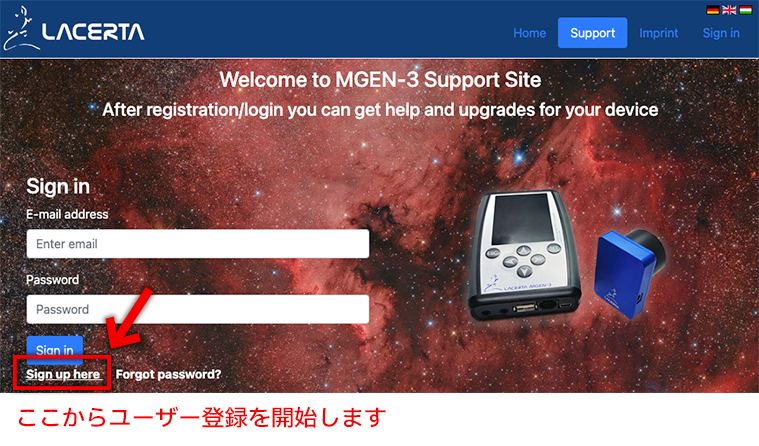
2.アカウントの作成
アカウントの作成には、メールアドレスとパスワードが必要です。
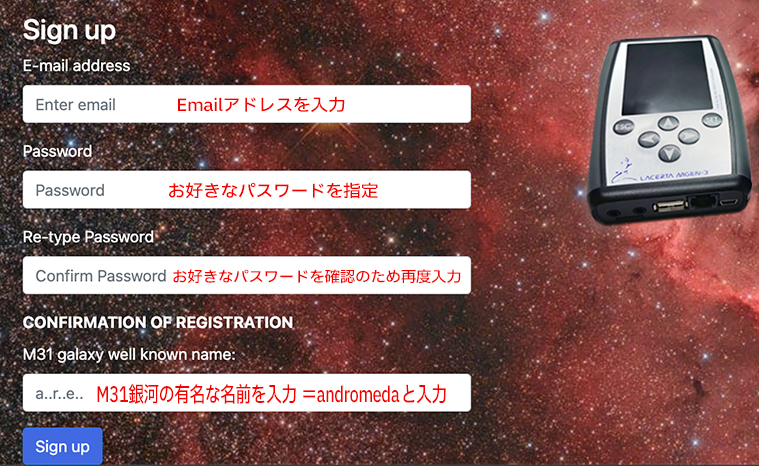
アカウント作成後、ご自身のMGEN-3を登録しましょう。
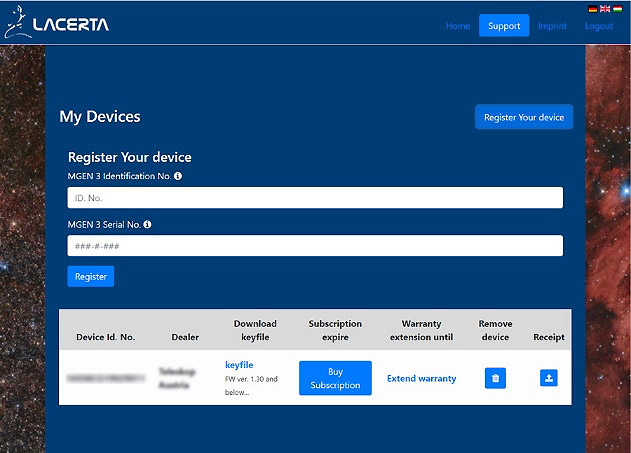
My Devicesの中のRegister Your Deviceでご自身の MGEN-3の Identification No.(=IDナンバー)とシリアルナ ンバーを入力し、Registerボタンを押すと、登録されます。
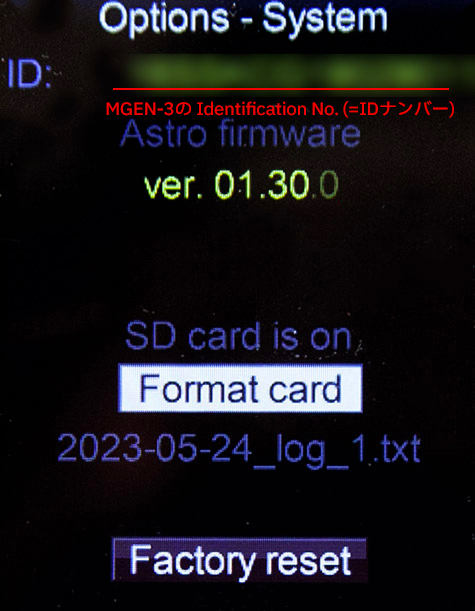
なお、MGEN3 identification No. は、MGEN-3起動後、オプションの中のSystemで、ID:の欄で番号を確認することが できます。また、シリアルナンバーは、MGEN-3本体の背面に記載されています。 また、登録すると、約3年間、サポートページでファームウェア等をダウンロードするこ とができます。有効期限が切れた後に再びサポートやファームウェアのダウンロードを受 けるには、有効期限の更新(有料)が必要になります。

誤ってファームウエアを消去してしまった場合は直接BOOTモードに入りますが、ここでもIDは確認できます。
3.keyfile とファームウェアのダウンロード
MGEN-3 の登録が完了したら、keyfile をダウンロードしましょう。keyfile は、登録した MGEN-3の右隣にリンクが表示されています。
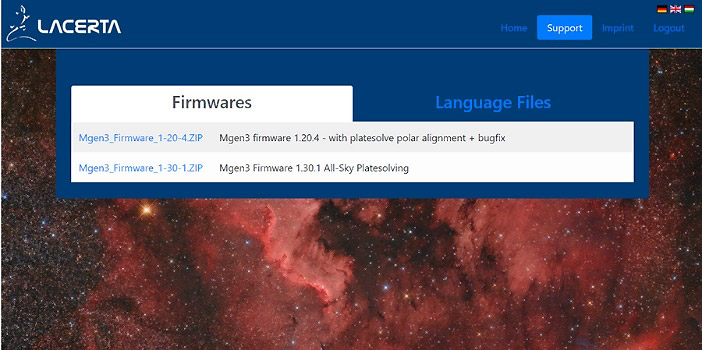
ファームウェアは、一旦、Support ページの一番上に戻り、右下のFirmwares、Language Fileの中からダウンロードすることができます。 2023年5月現在、最新のFirmwareは、Ver1.30.1です。ご自身のMGEN-3のファームウェ アを確認し、該当するファームウェアをダウンロードしましょう。
4.FTDI ドライバーのダウンロード
MGEN-3とパソコンをUSBケーブルで接続する前に、FTDI社の公式ページからD2XX用デバ
イスドライバーをダウンロードして、パソコンにインストールしましょう(既にインスト
ール済みの場合は不要です)。インストールの手順は、以下の通りです。
① パソコンのブラウザでFTDI 社のドライバダウンロードページ
「https://ftdichip.com/drivers/d2xx-drivers/」にアクセスする。
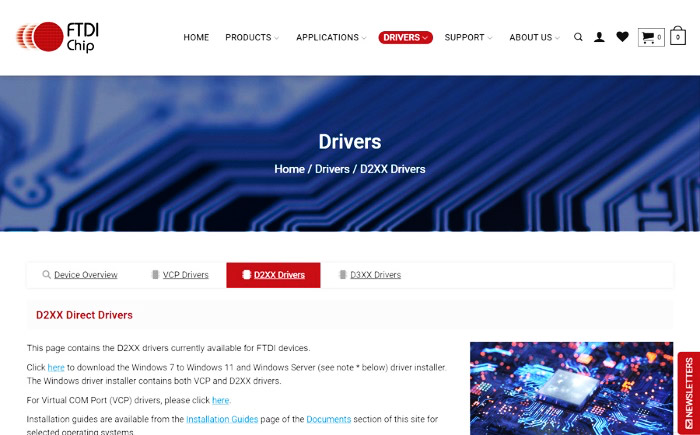
② ページをスクロールダウンし、表の右端のComments欄から、リンク「setup executable」 をクリックし、実行ファイルをダウンロードする。
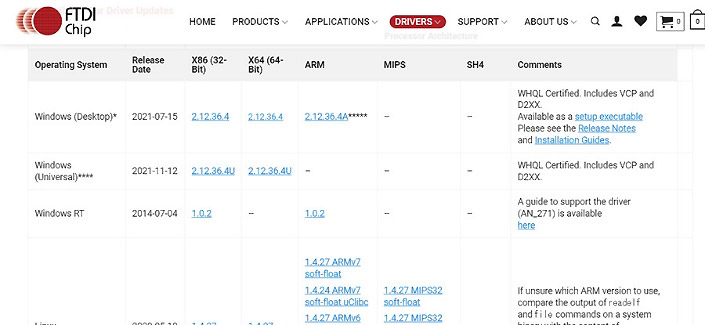
③ ダウンロードした「CDM212364_setup.zip」ファイルを展開し、
exe ファイルを実行してドライバーをインストールする。
5.ファームウェアのアップデート
MGEN-3本体にカメラを接続し、USBケーブルでパソコンと接続します。ファームウェアの アップデートは、BOOTモードで行いますので、MGEN-3コントローラーで、ブート画面を開 きましょう。
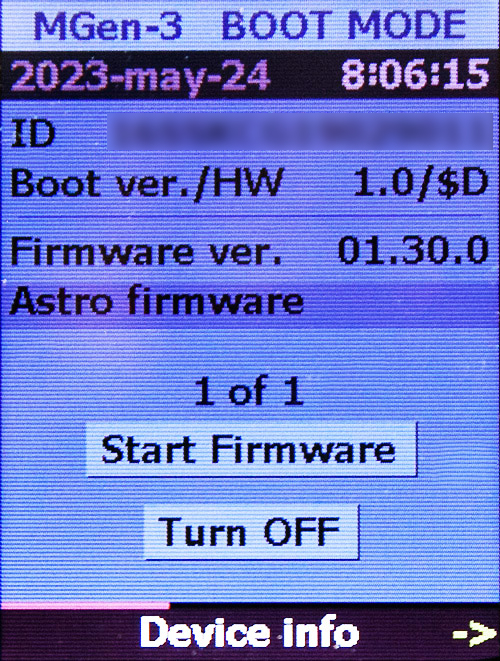
MGEN-3のESCボタンを長押しするか、起動後、オプションのTurn OFFの下に表示されて いる、「Stop & go to BOOT」ボタンを押すと、ブート画面が開きます。 次に、パソコン作業に移ります。ラセルタのページからダウンロードした、Zip ファイル 「Mgen3_Firmware_1-30.zip」を展開しましょう。展開すると、いくつかのフォルダが表示 されますが、Appsフォルダの中から、「MG3_Updater_v.1.3.exe」を実行します。
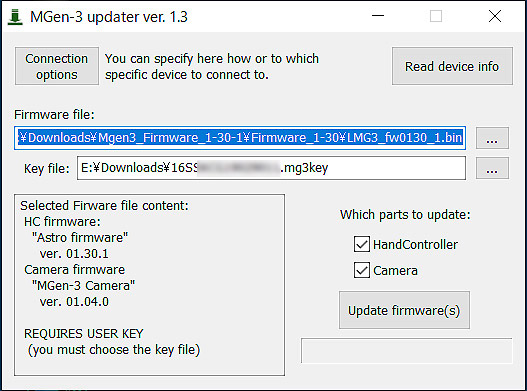
上のようなダイアログボックスが開きます。Firmware file に「Firmware_1-
30/LMG3_fw0130_1.bin」、Key file にダウンロードしたkeyfile を指定しましょう。
右下の「Update Firmware」ボタンを押すと、アップロードが開始されます。更新中はパソ
コンの電源やMGENの電源を切らずにお待ちください。「Done」と表示されれば、終了です。
※右上のRead Device infoボタンを押すと、現在ご使用のMGEN-3のファームウェアのバ
ージョンを確認できます。
6.Plate Solver 用のデーター
ファームウェアの更新は以上で終了ですが、Plate Solving機能を使用するには、天体デ ータベースファイルをMGEN-3内部のSDカードに書き込む必要があります。 MGEN-3ハンドコントローラーとパソコンをUSBケーブルで接続し、ラセルタからダウンロ ードしたファイルのAppsフォルダの中にある、「MG3_PCApp_v.1.30.exe」を起動しましょ う。
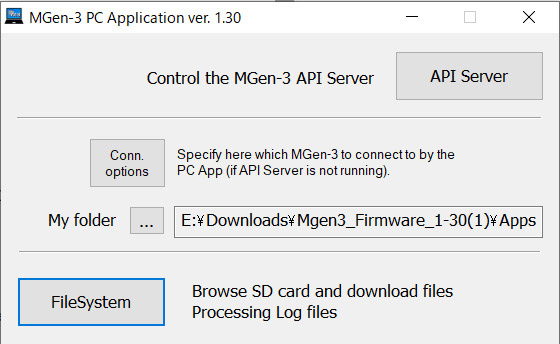
ダイアログボックス左下に、File Systemボタンが表示されます。そのボタンを押すと、 ファイルマネージャーが立ち上がります。
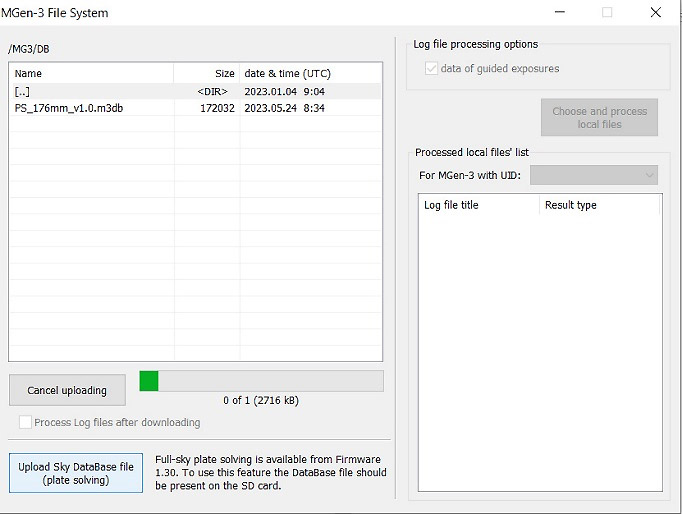
画面左側のファイルマネージャーを使い、データーを書き込むフォルダ(/MG3/DB/)を開き
ます。その後、左下の「Upload Sky DataBase file (plate solving)」ボタンを押してく
ださい。画面に進行状況が表示され、データベースファイルの書き込みが始まります。
万一、MGEN-3 のSD カードのデーターを誤って消してしまった場合も、この方法でSDカードを初期状態に戻すことが可能です。
レビュー著者
吉田 隆行氏 ホームページ「天体写真の世界」
1990年代から銀塩写真でフォトコンテストに名を馳せるようになり、デジタルカメラの時代になってはNHK教育テレビの番組講座や大手カメラメーカーの技術監修を行うなど天体写真家として第一人者。天体望遠鏡を用いた星雲の直焦点撮影はもちろんのこと星景写真から惑星まで広範な撮影技法・撮影対象を網羅。天体撮影機材が銀塩写真からデジタルへと変遷し手法も様変わりする中、自身のホームページで新たな撮影技術を惜しげもなく公開し天体写真趣味の発展に大きく貢献した。弊社HP内では製品テストや、新製品レビュー・撮影ノウハウ記事などの執筆を担当している。

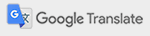
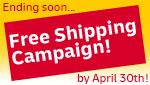
 望遠鏡セット
望遠鏡セット 鏡筒
鏡筒 赤道儀・架台
赤道儀・架台 望遠鏡パーツ
望遠鏡パーツ 双眼鏡
双眼鏡 アイピース
アイピース CMOSカメラ
CMOSカメラ バッテリー
バッテリー 書籍・ソフトウェア
書籍・ソフトウェア フィールドスコープ
フィールドスコープ アイピース
アイピース 三脚・雲台
三脚・雲台 書籍・ソフトウェア
書籍・ソフトウェア 中古/在庫処分品
中古/在庫処分品 顕微鏡
顕微鏡 レーザー距離計・
レーザー距離計・ 単眼鏡・ルーペ
単眼鏡・ルーペ その他
その他